
핵심요약: VLOOKUP 함수의 기초부터 고급 활용법, 다른 함수와의 조합까지 상세히 알아봅니다. 15가지 실전 예제를 통해 데이터 분석 능력을 향상시키고, 복잡한 업무를 효율적으로 처리하는 방법을 소개합니다.
안녕하세요, 일잘러 양성소의 일잘냥입니다! 오늘은 엑셀의 핵심 기능 중 하나인 VLOOKUP 함수에 대해 깊이 있게 알아보겠습니다. VLOOKUP은 데이터 분석과 정보 검색에 필수적인 도구로, 이 함수를 마스터하면 여러분의 업무 효율성이 크게 향상될 거예요. 기초부터 고급 기술까지, 그리고 다른 함수들과의 환상적인 조합까지 함께 살펴보며 여러분을 엑셀 마법사의 길로 안내하겠습니다. 그럼 지금부터 VLOOKUP의 마법 세계로 함께 떠나볼까요?
1. VLOOKUP 함수의 기초
VLOOKUP이란?
VLOOKUP은 'Vertical Lookup'의 약자로, 세로로 나열된 데이터에서 원하는 값을 찾아주는 함수입니다. 쉽게 말해, 엑셀 시트의 왼쪽 열에서 특정 값을 찾아 그 행의 다른 열에 있는 정보를 가져오는 기능이죠.
VLOOKUP의 기본 구조
=VLOOKUP(찾을 값, 범위, 열 번호, [범위 일치])- 찾을 값: 검색하려는 값
- 범위: 데이터가 있는 전체 영역
- 열 번호: 결과값이 있는 열의 번호
- 범위 일치: TRUE(근사값) 또는 FALSE(정확히 일치하는 값)
2. VLOOKUP 함수 사용법 기초
예제 1: 직원 정보 찾기
다음과 같은 직원 정보 테이블이 있다고 가정해봅시다.
| 사번 | 이름 | 부서 | 연봉 |
|---|---|---|---|
| 1001 | 김일잘 | 영업 | 5000 |
| 1002 | 이능률 | 마케팅 | 4800 |
| 1003 | 박효율 | 인사 | 5200 |
사번을 입력하면 해당 직원의 연봉을 찾고 싶다면 다음과 같이 VLOOKUP 함수를 사용할 수 있습니다:
=VLOOKUP(A2, $A$1:$D$4, 4, FALSE)이 함수는 A2 셀에 입력된 사번을 찾아 해당 직원의 연봉(4번째 열)을 반환합니다.
3. VLOOKUP 함수 고급 활용
예제 2: 다른 시트의 데이터 참조하기
VLOOKUP은 다른 시트의 데이터도 참조할 수 있습니다. 예를 들어, '직원정보' 시트와 '급여정보' 시트가 있다고 가정해봅시다.
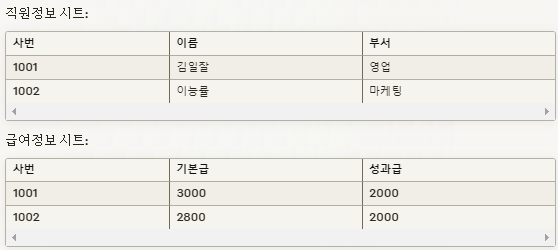
직원정보 시트에서 사번을 입력하면 급여정보 시트의 성과급을 가져오고 싶다면:
=VLOOKUP(A2, 급여정보!$A$1:$C$3, 3, FALSE)4. VLOOKUP과 다른 함수의 환상적인 조합
VLOOKUP은 다른 함수들과 조합하여 더욱 강력한 기능을 발휘할 수 있습니다. 여기 10가지 실전 예제를 통해 VLOOKUP의 진정한 힘을 느껴보세요!
예제 3: VLOOKUP + IF (조건부 검색)
성과등급에 따라 다른 성과급을 지급하고 싶다면:
=IF(VLOOKUP(A2, $A$1:$D$4, 4, FALSE)="A", 1000000,
IF(VLOOKUP(A2, $A$1:$D$4, 4, FALSE)="B", 500000,
IF(VLOOKUP(A2, $A$1:$D$4, 4, FALSE)="C", 300000, 0)))예제 4: VLOOKUP + IFERROR (오류 처리)
검색 결과가 없을 때 친절한 메시지를 표시하고 싶다면:
=IFERROR(VLOOKUP(A2, $A$1:$D$4, 4, FALSE), "데이터가 없습니다.")예제 5: VLOOKUP + MATCH (동적 열 참조)
열의 위치가 변경될 수 있는 경우, MATCH 함수로 동적으로 열을 찾을 수 있습니다:
=VLOOKUP(A2, $A$1:$D$4, MATCH("성과등급", $A$1:$D$1, 0), FALSE)예제 6: VLOOKUP + SUM (조건부 합계)
특정 부서의 총 성과급을 계산하고 싶다면:
=SUM(IF(VLOOKUP($A$2:$A$4, $A$1:$D$4, 3, FALSE)="영업", VLOOKUP($A$2:$A$4, $A$1:$E$4, 5, FALSE), 0))예제 7: VLOOKUP + LEFT (부분 일치 검색)
제품 코드의 앞 두 글자로 카테고리를 찾고 싶다면:
=VLOOKUP(LEFT(A2, 2), $G$1:$H$5, 2, FALSE)예제 8: VLOOKUP + CONCATENATE (문자열 결합 검색)
이름과 부서를 조합해 정보를 찾고 싶다면:
=VLOOKUP(CONCATENATE(A2, "-", B2), $G$1:$I$5, 3, FALSE)예제 9: VLOOKUP + CHOOSE (다중 테이블 검색)
부서에 따라 다른 시트에서 정보를 가져오고 싶다면:
=VLOOKUP(A2, CHOOSE(MATCH(B2, {"영업", "마케팅", "인사"}, 0), 영업!$A$1:$D$10, 마케팅!$A$1:$D$10, 인사!$A$1:$D$10), 4, FALSE)예제 10: VLOOKUP + SUBSTITUTE (데이터 정제 후 검색)
특수문자를 제거한 후 검색하고 싶다면:
=VLOOKUP(SUBSTITUTE(A2, "-", ""), $G$1:$H$5, 2, FALSE)예제 11: VLOOKUP + UPPER (대소문자 구분 없는 검색)
대소문자를 구분하지 않고 검색하고 싶다면:
=VLOOKUP(UPPER(A2), $G$1:$H$5, 2, FALSE)예제 12: VLOOKUP + INDIRECT (동적 범위 참조)
시트 이름을 동적으로 참조하여 검색하고 싶다면:
=VLOOKUP(A2, INDIRECT(C2 & "!A1:D10"), 4, FALSE)5. VLOOKUP 사용 시 주의사항
VLOOKUP은 강력한 도구지만, 사용 시 몇 가지 주의해야 할 점이 있습니다:
- 정확한 범위 설정: 데이터 범위를 정확하게 지정해야 합니다.
- 첫 번째 열 기준: VLOOKUP은 항상 지정된 범위의 가장 왼쪽 열을 기준으로 검색합니다.
- 대소문자 구분: 기본적으로 VLOOKUP은 대소문자를 구분하지 않습니다.
- #N/A 오류: 찾는 값이 없을 때 #N/A 오류가 발생합니다. IFERROR 함수로 처리할 수 있습니다.
6. VLOOKUP vs INDEX-MATCH
VLOOKUP의 한계를 극복하기 위해 INDEX-MATCH 조합을 사용하는 경우도 있습니다:
=INDEX($D$1:$D$4, MATCH(A2, $A$1:$A$4, 0))이 함수는 VLOOKUP과 동일한 결과를 제공하지만, 열의 순서에 구애받지 않습니다.
7. 실전 활용 팁
- 동적 범위 사용: OFFSET 함수와 함께 사용하면 데이터 범위를 동적으로 조정할 수 있습니다.
- 다중 조건 검색: VLOOKUP과 MATCH 함수를 조합하면 여러 조건을 충족하는 데이터를 찾을 수 있어요.
- 대량 데이터 처리: 대량의 데이터를 처리할 때는 VLOOKUP 대신 파워쿼리나 피벗 테이블을 고려해보세요.
결론
VLOOKUP 함수는 엑셀에서 가장 유용하고 강력한 기능 중 하나입니다. 기본적인 사용법부터 고급 테크닉, 그리고 다른 함수들과의 조합까지 익히면, 복잡한 데이터 분석 작업도 쉽게 해낼 수 있죠. 이 글에서 소개한 15가지 예제를 직접 실습해보세요. 실제 업무에 적용해보면 그 진가를 더욱 실감할 수 있을 거예요.
처음에는 어려워 보일 수 있지만, 연습을 통해 점점 익숙해질 거예요. 여러분도 VLOOKUP 마스터가 되어 일잘러의 길로 한 걸음 더 나아가셨으면 좋겠습니다. 엑셀과 함께라면 불가능은 없습니다!
여러분만의 특별한 VLOOKUP 활용법이 있다면 댓글로 공유해주세요. 다른 일잘러들에게도 큰 도움이 될 거예요. 그리고 이 글이 도움되셨다면 주변 동료들에게도 공유해주세요!
그럼 오늘도 일잘러님들 화이팅입니다! 😺
용어 정리
- VLOOKUP: Vertical Lookup의 약자, 세로로 나열된 데이터에서 원하는 값을 찾는 엑셀 함수
- 범위: 데이터가 포함된 전체 영역
- 근사값: 정확히 일치하지 않아도 가장 근접한 값을 찾는 옵션
- INDEX-MATCH: VLOOKUP의 대안으로 사용되는 함수 조합
- IF: 조건에 따라 다른 값을 반환하는 함수
- IFERROR: 오류 발생 시 지정된 값을 반환하는 함수
- MATCH: 지정된 값의 상대적 위치를 찾는 함수
- SUM: 숫자들의 합계를 계산하는 함수
- LEFT: 텍스트의 왼쪽부터 지정된 수의 문자를 추출하는 함수
- CONCATENATE: 여러 텍스트 문자열을 하나로 결합하는 함수
- CHOOSE: 인덱스 번호에 따라 값을 선택하는 함수
- SUBSTITUTE: 텍스트 내의 특정 문자를 다른 문자로 바꾸는 함수
- UPPER: 텍스트를 모두 대문자로
VLOOKUP 함수를 직접 사용해보셨나요? 여러분만의 VLOOKUP 활용 팁이 있다면 댓글로 공유해주세요. 다른 일잘러님들에게도 큰 도움이 될 거예요! 그리고 이 글이 유용했다면 주변 동료들에게 공유하는 것은 어떨까요?
'엑셀 꿀팁' 카테고리의 다른 글
| INDEX와 MATCH 함수의 완벽 가이드: VLOOKUP을 뛰어넘는 데이터 검색의 비밀 (0) | 2024.08.06 |
|---|---|
| 데이터 분석의 핵심, SUMIFS 함수 완벽 가이드 (15가지 실전 예제로 배우는 고급 기술 (0) | 2024.08.06 |
| [엑셀] 함수로 조건에 만족하는 값 모두 한 셀에 표시하기 (FILTER, TRANSPOSE, TEXTJOIN활용)(다중 vlookup) (4) | 2024.07.22 |
| [엑셀] 드롭다운 마스터하기 : 초보자도 5분이면 완성! (ft. 동적 목록까지) (1) | 2024.07.22 |
| [엑셀] 엑셀로 그룹 별 인텍스 코드 만들기 (0) | 2024.07.22 |



